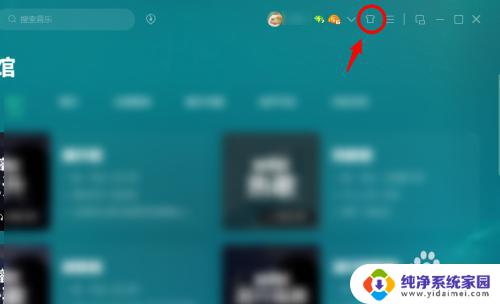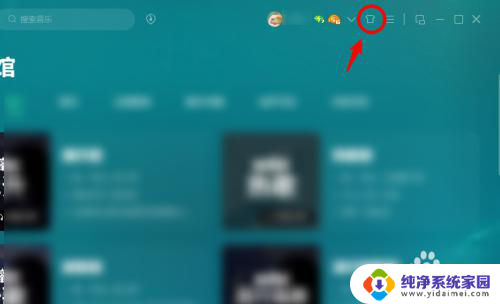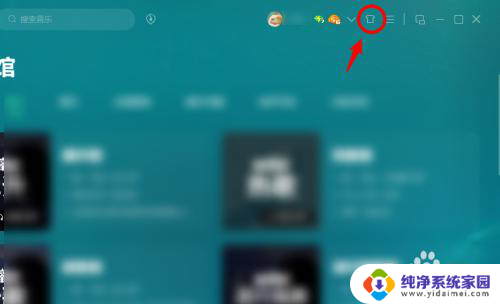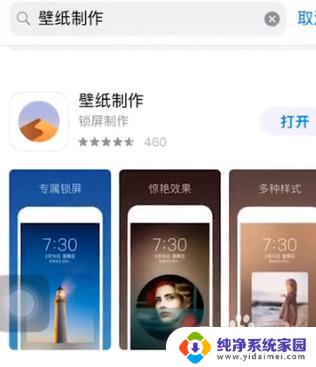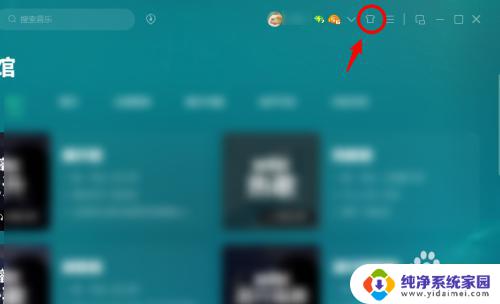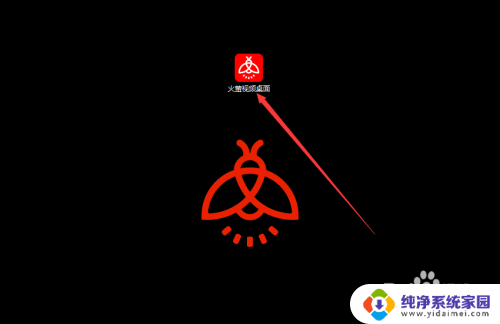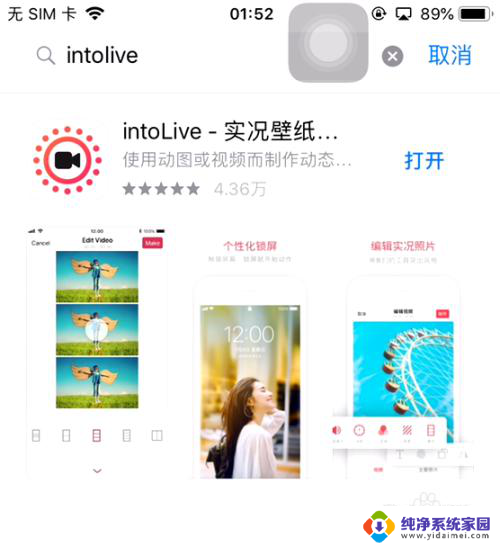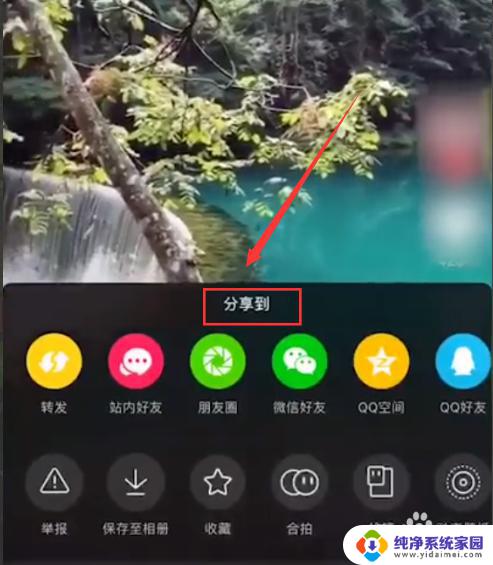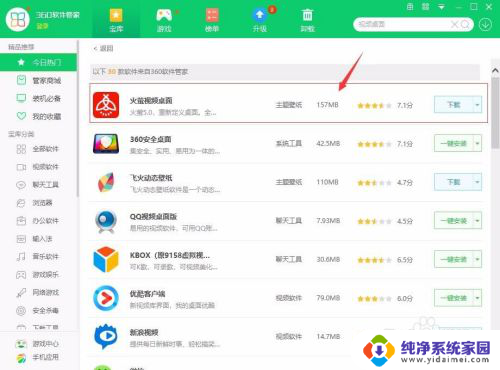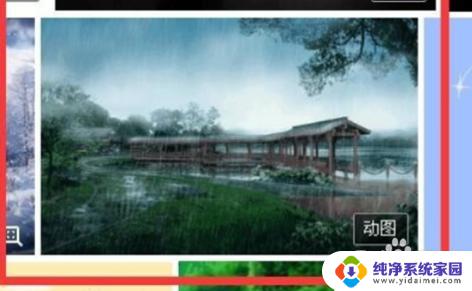电脑如何设置视频为动态壁纸 电脑怎么把视频当做动态背景图片
更新时间:2023-06-28 12:48:44作者:jiang
电脑的壁纸可以为我们的日常工作和娱乐增添更多的乐趣,在传统的壁纸中,我们只能设置为静态的图片,但是现在我们还可以把视频作为动态的背景图片,让我们的电脑更具有生命力和活力。那么电脑如何设置视频为动态壁纸呢?下面就由我来给大家介绍一下具体的步骤和注意事项。
方法如下:
1.打开QQ音乐电脑端进入后,点击上方的皮肤图标。
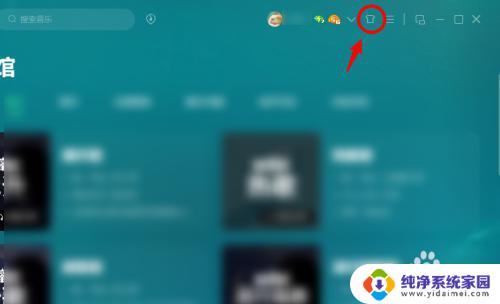
2.点击后,选择桌面装扮的选项进入。
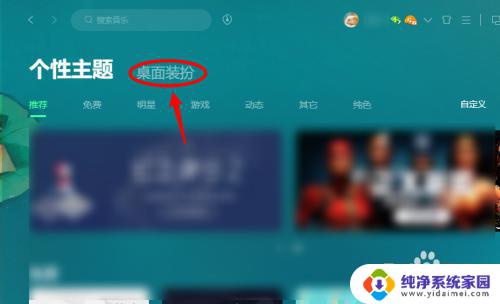
3.进入后,点击自定义动态桌面的选项。
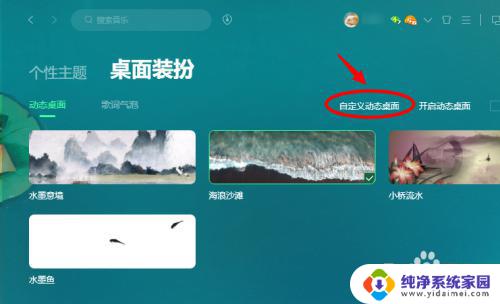
4.点击后,在电脑中。选择需要设置的视频将其打开。
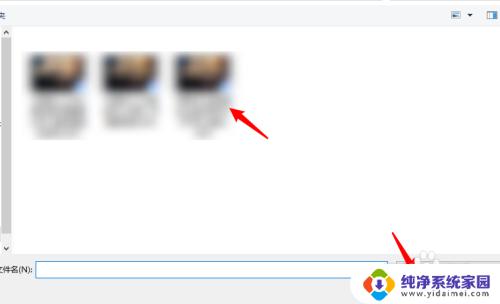
5.打开后,即可设置为动态桌面。勾选开机自启动后,在下次开机时。就会自动加载。
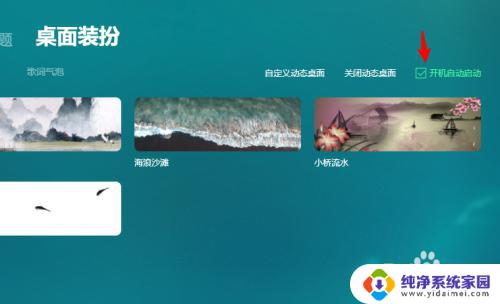
以上就是关于如何将视频设置为动态壁纸的全部内容,如果您遇到同样的问题,可以按照本文提供的方法来解决。